Kaip pakeisti numatytąjį paieškos variklį „Safari“ „iPhone“, „iPad“ ir „Mac“.
Įvairios / / May 02, 2023
„Safari“ naršyklė yra numatytoji programa, skirta naršyti žiniatinklį „Apple“ įrenginiuose. Norėdami pagerinti naršymo patirtį, galite sukurkite skirtukų grupes „Safari“. dažniausiai lankomų svetainių, kad prireikus jas greitai pasiektumėte. Pagal numatytuosius nustatymus „Safari“ naudoja „Google“ kaip numatytąjį paieškos variklį.

Tačiau vis dar yra daug vartotojų, kurie nori naudoti kitą paieškos variklį nei „Google“ paieška. Taigi, jei norite pakeisti numatytąjį „Safari“ paieškos variklį, štai kaip tai padaryti „iPhone“, „iPad“ ar „Mac“. Prieš pradėdami įsitikinkite, kad jūsų iPhone, iPad arba Mac veikia naujausia atitinkamų operacinių sistemų versija.
Pakeiskite numatytąjį paieškos variklį „Safari“ „iPhone“ ir „iPad“.
Yra galimybė atidaryti paieškos variklio svetainę atskirame skirtuke ir naudoti ją naršant internete. Tačiau pakeisti numatytąjį paieškos variklį „Safari“ yra daug patogiau. Jei norite naudoti „Safari“ iš „iPhone“ ar „iPad“, štai kaip pakeisti numatytąjį paieškos variklį. Abiejų platformų veiksmai išlieka tokie patys.
1 žingsnis: Atidarykite programą „Nustatymai“ savo „iPhone“ arba „iPad“.

2 žingsnis: Slinkite žemyn ir bakstelėkite Safari.

3 veiksmas: Slinkite žemyn ir pasirinkite Paieškos variklis.

4 veiksmas: Iš parinkčių sąrašo pasirinkite pageidaujamą paieškos variklį.

Pasirinkę pageidaujamą paieškos variklį, galite slinkti žemyn ir pakeisti nustatymus, pvz., atidaryti nuorodas naujame skirtuke, paieškos variklio pasiūlymus ir kt. Galite pakartoti tuos pačius veiksmus, kad pakeistumėte numatytąjį paieškos variklį „Safari“ savo „iPhone“ ir „iPad“.
Taip pat galite perskaityti mūsų įrašą, jei „Safari“ neatsisiunčia failų į jūsų „iPhone“..
Pakeiskite numatytąjį paieškos variklį „Safari“ sistemoje „Mac“.
Norėdami atsisiųsti ir įdiegti kitą žiniatinklio naršyklę, pvz., Microsoft Edge arba Firefox, galite naudoti kitą paieškos variklį. Tačiau jei jūsų „Mac“ atmintyje senka, jums nereikia atsisiųsti atskiros žiniatinklio naršyklės, kad pakeistumėte paieškos variklį. Tačiau viena iš kitų pagrindinių priežasčių, kodėl keičiamas numatytasis paieškos variklis, yra naršyklės užgrobimo kodas arba plėtiniai.
„Mac“ kompiuteryje esanti „Safari“ naršyklė leidžia pakeisti numatytąjį paieškos variklį ir naudoti jį naršant internete. Štai žingsniai.
1 žingsnis: Paspauskite Command + tarpo klavišo spartųjį klavišą, kad atidarytumėte „Spotlight“ paiešką, įveskite Safari, ir paspauskite Grįžti.

2 žingsnis: Viršutiniame kairiajame kampe spustelėkite „Safari“.

3 veiksmas: Parinkčių sąraše pasirinkite Nustatymai.

4 veiksmas: Nustatymų lange spustelėkite skirtuką Paieška.

5 veiksmas: Pasirinkite išskleidžiamąjį meniu šalia Paieškos variklio.
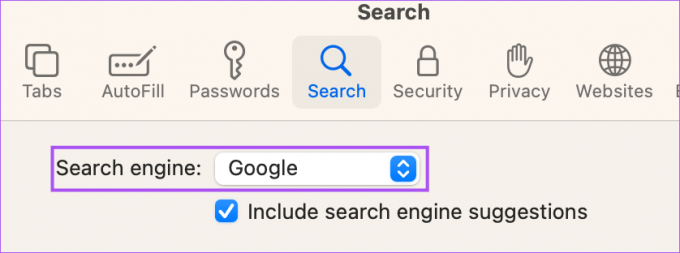
6 veiksmas: Pasirinkite naują paieškos variklį, kurį norite naudoti „Safari“.

Galite pakartoti tuos pačius veiksmus, kad dar kartą pakeistumėte numatytąjį paieškos variklį „Mac“ „Safari“.
Kaip pakeisti pagrindinį puslapį į paieškos variklį „Safari“ sistemoje „Mac“.
Galite ne tik pakeisti numatytąjį paieškos variklį, bet ir pakeisti numatytąjį pagrindinį puslapį, kad jis būtų atidarytas naudojant „Safari“ paieškos variklį. Pagrindinis puslapis įkeliamas, kai „Safari“ neatidarote jokių konkrečių svetainės skirtukų. Taigi galite nustatyti numatytojo paieškos variklio tinklalapį kaip pagrindinį „Safari“ puslapį. Štai kaip:
1 žingsnis: Paspauskite Command + tarpo klavišo spartųjį klavišą, kad atidarytumėte „Spotlight“ paiešką, įveskite Safari, ir paspauskite Grįžti.

2 žingsnis: Viršutiniame kairiajame kampe spustelėkite „Safari“.

3 veiksmas: Parinkčių sąraše pasirinkite Nustatymai.

4 veiksmas: Nustatymų lange pasirinkite skirtuką Bendra.

5 veiksmas: Lauke Pagrindinis puslapis įveskite paieškos variklio, kurį ketinate naudoti, tinklalapio nuorodą.

Jei atidarėte paieškos variklio tinklalapį „Safari“, galite spustelėti Nustatyti į dabartinį puslapį.
Kai uždarysite skirtuką, „Safari“ visada atidarys pasirinkto paieškos variklio tinklalapį, kai atidarysite naują skirtuką „Mac“.
Šį nustatymą galite pakeisti spustelėdami išskleidžiamąjį meniu šalia „Naujas Windows atidaryti naudojant“ ir „Nauji skirtukai atidaryti naudojant“.

Naudokite naują paieškos programą
„Safari“ labai paprasta naudoti naują paieškos variklį kaip numatytąjį. Galite pasirinkti iš „iPhone“, „iPad“ ir „Mac“ skirtų parinkčių sąrašo. Kartais, kai negaunate norimų rezultatų iš vienos paieškos sistemos, galite pereiti prie kitos. „ChatGPT“ yra nauja dirbtiniu intelektu pagrįsta technologija, kuri sukelia daugelio susidomėjimą. Perskaitykite mūsų palyginimą „ChatGPT“ ir „Google“ paieška sužinoti daugiau apie juos.
Paskutinį kartą atnaujinta 2023 m. balandžio 12 d
Aukščiau pateiktame straipsnyje gali būti filialų nuorodų, kurios padeda palaikyti „Guiding Tech“. Tačiau tai neturi įtakos mūsų redakciniam vientisumui. Turinys išlieka nešališkas ir autentiškas.
Parašyta
Paurushas Chaudhary
Paprasčiausias technologijų pasaulio demistifikavimas ir kasdienių problemų, susijusių su išmaniaisiais telefonais, nešiojamaisiais kompiuteriais, televizoriais ir turinio srautinio perdavimo platformomis, sprendimas.


